시각적 품질 옵션과 Nitrous 표시에 대한 전역 뷰포트 설정을 선택하려면 이 메뉴를 사용합니다.
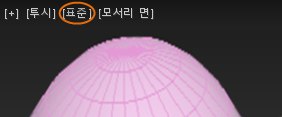
음영 처리 메뉴 - Nitrous
주: 이 메뉴는 사용자화할 수 있습니다. 자세한 내용은 절차 섹션을 참조하십시오.
Nitrous 뷰포트에 대한 일반 옵션은 뷰포트 구성 대화상자의 표시 스타일 및 모양 패널에 표시됩니다.
인터페이스

- ActiveShade
- 뷰포트를 ActiveShade 모드로 설정합니다. ActiveShade에서 제공하는 미리 보기 렌더링을 사용하면 장면에서 조명 또는 재질을 변경할 경우의 효과를 쉽게 확인할 수 있습니다. 조정할 경우 ActiveShade는 렌더링된 조명과 재질을 대화식으로 업데이트합니다. 이 메뉴 항목은 또한 현재 ActiveShade에서 사용하는 렌더러를 표시하거나 현재 호환되지 않는 렌더러가 설정되어 있음을 표시합니다.
이전 버전과 달리, 이제 뷰포트에서 ActiveShade는 완전한 대화식이므로 정점을 조정하고 바로 변환을 적용할 수 있습니다.
주: ActiveShade에는 뷰포트를 한 번에 하나만 설정할 수 있습니다. ActiveShade에 다른 뷰포트를 설정하면 이전에 설정된 뷰포트의 모드가 해제됩니다.
- 고품질
- 음영 처리, 조명, 기타 뷰포트 미리 보기 효과에 대해 고품질 설정을 적용합니다.
- 표준
- 음영 처리, 조명, 기타 뷰포트 미리 보기 효과에 대해 표준 품질 설정을 적용합니다.
- 성능
- 음영 처리, 조명, 기타 뷰포트 미리 보기 효과에 대해 성능 최대화 품질 설정을 적용합니다.
- DX 모드
- 뷰포트 미리 보기 효과에 대해 DirectX(Direct3D) 셰이더를 사용합니다. DirectX 셰이더 재질로 작업할 때 DX 모드를 사용합니다.
- 조명 및 그림자
-
조명 및 그림자 미리 보기에 대한 옵션이 포함된 하위 메뉴를 표시합니다.
- 재질
- 재질 표시 옵션이 포함된 하위 메뉴를 표시합니다.
- 뷰포트 구성
- 뷰포트 구성 대화상자를 엽니다.
- 활성 뷰포트 설정
- 사용자 정의 품질 사전 설정을 저장할 수 있는 활성 뷰포트 설정 대화상자를 엽니다.
주: 기존 기본 사전 설정에 대한 변경 사항을 저장하려고 하면 새 사전 설정으로 저장하라는 메시지가 나타납니다. 그러면 결과 사전 설정이 인터페이스 메뉴의 새 사용자 정의 하위 메뉴에 추가됩니다.
조명 및 그림자 하위 메뉴
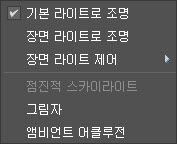
음영 처리가 활성 스타일인 경우 이 메뉴의 옵션이 비활성화됩니다.
주: 이 옵션은 뷰포트 표시에만 영향을 미치고, 장면이 렌더링되는 방식에는 영향을 미치지 않습니다.
- 장면 라이트로 조명
-
장면 내 라이트 오브젝트로부터의 조명을 활성화합니다.
- 기본 라이트로 조명
-
기본 라이트로부터의 조명을 활성화합니다.
Ctrl+L은 장면 라이트와 기본 라이트 사이를 토글합니다.
- 장면 라이트 제어
- 장면에서 라이트를 관리하기 위한 하위 메뉴를 표시합니다.
- 선택한 라이트 자동 표시 설정된 경우 선택한 라이트의 라이트가 음영 처리 뷰포트에 자동으로 표시됩니다. 기본값은 사용 안 함입니다.
- 선택한 라이트 잠금 선택한 라이트를 잠급니다.
- 선택한 라이트 잠금 해제 선택한 라이트의 잠금을 해제합니다.
라이트를 잠그면 라이트가 그림자를 투사하는지 여부에 관계없이 잠금 해제될 때까지 라이트가 계속 유지됩니다. 라이트가 잠긴 경우 선택한 라이트 자동 표시를 선택하면 라이트가 꺼지지 않습니다.
- 그림자
- 그림자 미리 보기를 사용하도록 설정합니다.
- 주변 폐색
-
주변 폐색 미리 보기를 사용하도록 설정합니다.
재질 하위 메뉴
이 옵션은 보기 메뉴의 옵션과 동일합니다.
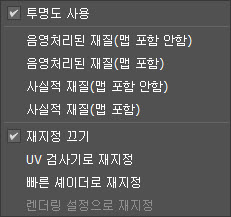
- 투명도 사용
- 설정하면 투명한 재질이 투명하게 표시됩니다. 기본값은 사용입니다.
- 음영처리된 재질(맵 포함 안 함)
- 음영 처리된(퐁 보간된) 재질을 표시하지만 맵은 숨깁니다.
- 음영처리된 재질(맵 포함)
- 음영 처리된(퐁 보간된) 재질과 맵을 표시합니다.
- 사실적 재질(맵 포함 안 함)
- 사실적 재질을 표시하지만 맵은 숨깁니다.
- 사실적 재질(맵 포함)
- 사실적 재질 및 맵을 표시합니다.
- 재지정 끄기
- 재질 재지정을 끕니다.
- UV 검사기로 재지정
- UV 편집기로 작업할 때 UV 및 법선 방향을 식별하기 쉽도록 텍스처 체크 패턴으로 재질을 재지정합니다.
- 빠른 셰이더로 재지정
- 최대 뷰포트 성능을 위해 빠른 기본 음영 처리로 재질을 재지정합니다.
- 렌더링 설정으로 재지정
- 지정된 렌더러 재질 설정으로 재질을 재지정합니다. 이 옵션은 현재 렌더러에서 지원하지 않는 경우 회색으로 흐리게 표시됩니다.
절차
Nitrous 표시에 대한 음영 처리 뷰포트 레이블 메뉴를 사용자화하려면
- 메뉴모음에서 를 선택합니다.
- 사용자 인터페이스 사용자화 대화상자에서 메뉴 탭을 클릭합니다.
- 메뉴 패널에서 오른쪽 위에 있는 드롭다운 메뉴를 클릭하고, 뷰포트 메뉴 레이블 바를 선택합니다.
- 메뉴 창에서 보기 - 음영 처리 뷰포트 Nitrous 레이블 메뉴 아래에서 필요한 대로 명령을 추가하고 제거합니다.